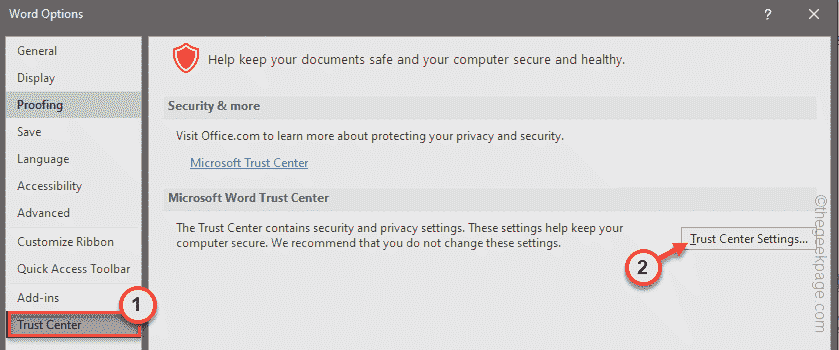Les mises à jour récentes d'Office Online ont ajouté de nouvelles fonctionnalités telles que Wikipedia comme l'accès à l'information, une prise en charge PDF améliorée, une meilleure la pagination, la possibilité d'insérer des symboles et de nouvelles commandes disponibles pour Tell Me. Voyons maintenant rapidement ces fonctionnalités.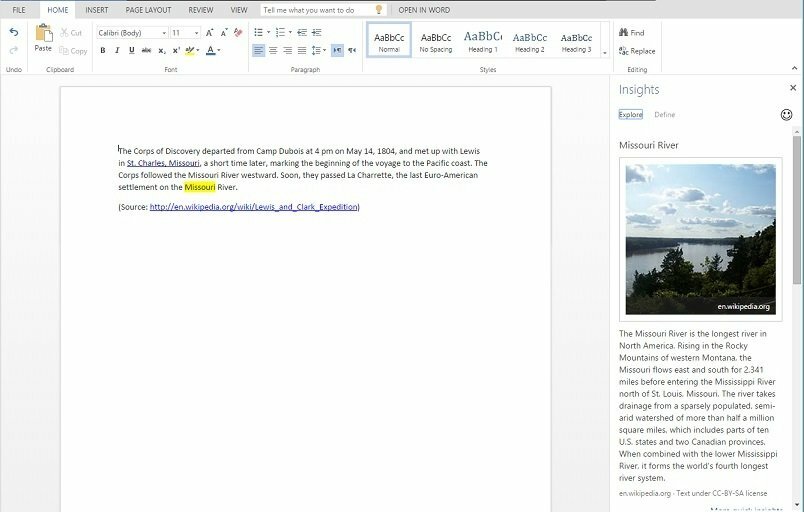
Connaissances
La nouvelle fonctionnalité Insight permet de trouver plus d'informations sur un sujet donné sans ouvrir un nouvel onglet de navigateur. Pour accéder à cette fonctionnalité, cliquez avec le bouton droit sur un mot ou un groupe de mots, puis sélectionnez Insighs dans le menu ou sous l'onglet Review sur le ruban. Office Online utilise Bing comme moteur de recherche et utilise diverses sources en ligne pour vous apporter les informations dont vous avez besoin. Sur le côté gauche de l'écran, vous avez la page sur laquelle vous travaillez et sur le côté droit, vous avez toutes les informations récupérées par la fonctionnalité Insights. Insight est disponible uniquement dans la vue d'édition.
Meilleure prise en charge des PDF
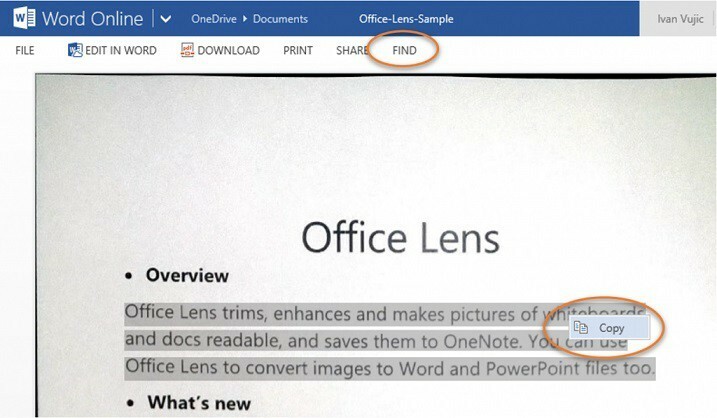
Grâce à cette mise à jour, Office Online permet désormais de sélectionner ou de copier des textes intégrés dans des images. Si vous avez un document numérisé ou n'importe quel type d'image, vous pouvez maintenant copier le texte de l'image. De plus, le bouton FIND peut trouver le texte que vous avez saisi même s'il est intégré dans une image. Le bouton Modifier dans Word vous permet de convertir le PDF en un document Word que vous pouvez modifier. Le document PDF original est laissé intact.
Meilleure pagination
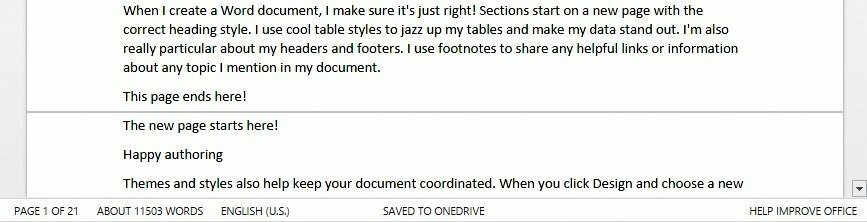
Les limites de page sont maintenant visibles. À la fin du document, vous avez maintenant un message qui vous indique où se termine la page. Vous pouvez suivre la page sur laquelle vous vous trouvez avec la barre d'état, où vous avez des informations sur les pages du document et le numéro de la page que vous consultez.
Insérer des symboles

Vous pouvez maintenant insérer les symboles que vous ne trouvez pas sur votre clavier grâce à la galerie de symboles nouvellement ajoutée sous l'onglet Insertion. Cette fonctionnalité a également été étendue à PowerPoint Online et OneNote Online. Si vous ne trouvez pas le symbole que vous recherchez, cliquez simplement sur le bouton Demander un nouveau symbole et informez-en l'équipe Office.
Dis-moi

Maintenant, vous pouvez utiliser Tell Me pour compter vos mots et il vous montrera également les commandes dans le sous-menu.
LIRE AUSSI: Windows 10 vous permet de télécharger des cartes pour une utilisation hors ligne, un grand pas à partir de Windows 8.1